Windows Analytics Device Health hiện đã có sẵn cho tất cả người dùng. Trước đó bản dùng thử dịch vụ giảm thời gian chết và hỗ trợ máy tính chạy nhanh hơn này của Microsoft đã được phát hành (vào tháng 7/2017)
Sau khi chính thức phát hành bản cập nhật Windows 10 Fall Creators Update, Microsoft đã quyết định bổ sung thêm tính năng hữu ích mới cho admin IT.
Device Health sử dụng dữ liệu từ xa để cung cấp các thông tin chuyên sâu nhằm phát hiện và khắc phục các sự cố, vấn đề ảnh hưởng đến người dùng cuối (end-user) mà không cần yêu cầu bổ sung thêm cơ sở hạ tầng. Các tính năng cơ bản của Device Health bao gồm:
- Xác định các thiết bị thường xuyên bị treo, bị lỗi cần phải thay thế hoặc sửa chữa.
- Xác định driver là nguyên nhân gây ra lỗi, đề xuất các phiên bản ổn định hơn để không làm giảm tần suất của thiết bị.
- Thông báo các cấu hình sai Windows Information Protection, gửi thông báo đến người dùng cuối (end user).
- Vì cơ sở hạ tầng điện toán đám mây sử dụng Windows 10 telemetry nên không cần phải thiết lập một cơ sở hạ tầng mới để sử dụng Device Health.
Sử dụng Deivce Health trong Windows Analytics
Mặc dù Windows Analytics Device Health hiện đã có sẵn cho tất cả người dùng nhưng để sử dụng Device Health, trước tiên bạn sẽ phải mua một trong số các giấy phép bản quyền dưới đây cho thiết bị mà bạn muốn theo dõi:
- Windows 10 Enterprise hoặc Windows 10 Education được đăng ký trên thiết bị với Software Assurance.
- Windows 10 Enterprise E3 hoặc E5 được đăng ký trên mỗi thiết bị hoặc người dùng (bao gồm Microsoft 365 F1, E3, hoặc E5).
- Windows 10 Education A3 hoặc A5 (bao gồm Microsoft 365 Education A3 hoặc A5).
- Windows VDA E3 hoặc E5 được đăng ký trên mỗi thiết bị hoặc người dùng.
Theo như Microsoft giải thích, người dùng không cần cài đặt Windows 10 Enterprise trên các thiết bị mà chỉ cần có đủ các giấy phép bản quyền ở trên cho thiết bị sử dụng Device Health.
Device Health hoạt động như thế nào?
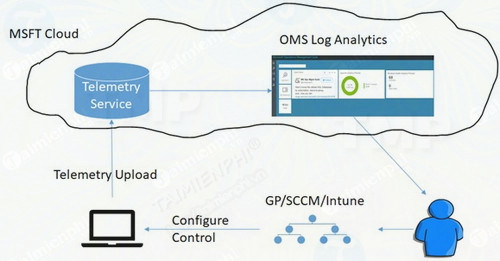
Windows Analytics Device Health hiện đã có sẵn cho tất cả người dùng
Quá trình dòng dữ liệu từ máy tính của bạn được chuyển đến các máy chủ Windows được tóm tắt trong 5 bước dưới đây:
Bước 1: Máy tính của bạn chuyển dữ liệu từ xa đến trung tâm dữ liệu của Microsoft.
Bước 2:Service Microsoft Telemetry phân tích dữ liệu từ xa.
Bước 3: Sau đó dữ liệu từ xa trong Service Microsoft Telemetry được chuyển đến OMS.
Bước 4: Bây giờ dữ liệu từ xa đã có sẵn trong Device Health.
Bước 5: Bạn có thể chủ động theo dõi các vấn đề trong Device Health trên thiết bị của mình.
Một điểm cần lưu ý đó là Windows Analytics Device Health trên máy tính của bạn sẽ gửi dữ liệu chẩn đoán Windows (Windows diagnostic data) nâng cao đến các máy chủ của Microsoft để phân tích.
Nếu đang sử dụng phiên bản Creators Update, bạn sẽ thấy có sẵn một policy mới là “Limit enhanced diagnostic data to the minimum required by Windows Analytics”.
https://thuthuat.taimienphi.vn/windows-analytics-device-health-hien-da-co-san-cho-tat-ca-nguoi-dung-28983n.aspx
Windows Analytics Device Health hiện đã có sẵn cho tất cả người dùng chỉ là một tính năng trong số vô vàn những tính năng mà Microsoft cập nhật cho người dùng Windows 10 Fall Creators Update, nếu bạn chưa nâng cấp lên hệ điều hành này, bạn có thể làm theo hướng dẫn cài Windows 10 Fall Creators Update mà Taimienphi.vn đã hướng dẫn để được trải nghiệm những tính năng mới nhất nhé.